Si të shikoni paraprakisht dokumentin tuaj Word 2013 përpara printimit

Zbuloni se si të shikoni paraprakisht dokumentin tuaj Word 2013 përpara printimit për të shmangur surprizat e pakëndshme.
Kur krijoni shiritin tuaj të veglave në Office 2011 për Mac, disa nga komandat që keni zgjedhur mund të mos kenë ikona të bukura ose ndonjë ikonë për këtë çështje. Mund të kontrolloni nëse do të shfaqni ikonën e një komande, përshkrimin e tekstit ose të dyja nga dialogu Personalizo shiritat e veglave dhe menutë. Ky është një dialog super i fuqishëm në Word, Excel dhe PowerPoint që ju lejon të ushtroni kontroll të plotë mbi të gjitha shiritat e veglave dhe menutë.
Për të parë kontrollet e komandës, klikoni me të djathtën mbi një buton komandimi dhe zgjidhni Karakteristikat. Shfaqet dialogu Command Properties.
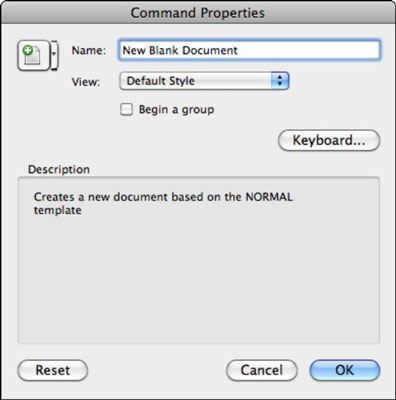
Ndërsa shfaqet dialogu Command Properties për çdo buton të shiritit të veglave, ndiqni këto hapa për të ndryshuar ikonën e butonit për këtë komandë:
Klikoni shigjetën me drejtim poshtë ikonës Customize (pranë ikonës së butonit në këndin e sipërm majtas të dialogut).
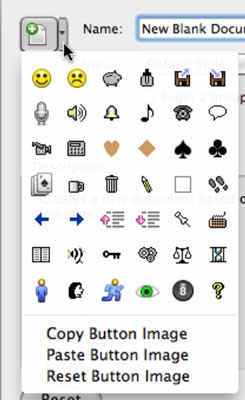
Zgjidhni një nga ikonat e disponueshme në këtë meny.
Përndryshe, nëse keni kopjuar një fotografi të vogël nga çdo aplikacion në Clipboard Mac OS X, mund të përdorni opsionin Paste Button Image për të zëvendësuar ikonën e butonit të komandës me figurën në Clipboard.
Sikur të mos mjaftonte ky personalizim, mund të vendosni ose ndryshoni shkurtoren e tastierës për çdo komandë. Mos harroni se është e mundur të bëni këtë personalizim vetëm në Word dhe Excel, jo në PowerPoint. Për të vazhduar me caktimin e shkurtoreve të tastierës, ndiqni këto hapa:
Sigurohuni që keni ndjekur hapat në seksionin e mëparshëm për të hyrë në dialogun "Veçoritë e komandës".
Klikoni butonin e tastierës.
Klikoni OK kur të keni mbaruar për t'u rikthyer në dialogun "Veçoritë e komandës".
Duke përdorur dialogun Command Properties, mund të bëni më shumë për të personalizuar butonat:
Emri: Shikoni ose ndryshoni emrin e një komande të shiritit të veglave ose menusë. Njohja e emrit të një komande mund të jetë e dobishme kur jeni duke programuar në VBA ose AppleScript.
Pamje: Zgjidhni nëse do të shfaqet emri i një ikone, ikona ose të dyja në shiritat e veglave të personalizuara. Kjo nuk ndikon në shiritin standard të veglave ose menytë.
Filloni një grup: Kur zgjidhet, ky opsion shton një vijë ndarëse në të majtë të një butoni ose mbi një artikull të menysë për të ndihmuar në dallimin vizual të grupeve të komandave.
Rivendosja: Rikthen ikonën e parazgjedhur të shiritit të veglave për komandën.
Duke përdorur dialogun Personalizo shiritat e veglave dhe menytë, mund të bëni sa më poshtë:
Shfaq: Zgjidh për të shfaqur ose anuloje për të fshehur ndonjë shirit veglash.
Riemërtimi: Ndryshoni emrin e një shiriti veglash ose menuje të personalizuar.
Fshij: Fshini përgjithmonë një shirit veglash ose menuje të personalizuar.
Rivendosja: Rivendosni një shirit veglash të integruar ose komandat e paracaktuara të menusë.
Shfaq ikonën dhe tekstin: Kur zgjidhet, ky opsion tregon emrin e një komande nën ikonën e komandës në shiritin e veglave Standard.
Shfaq ScreenTips për komandat e shiritit të veglave: Kur zgjidhet, ky opsion shfaq emrin e komandës në një ScreenTip kur kursori i miut është i pozicionuar mbi një komandë të shiritit të veglave.
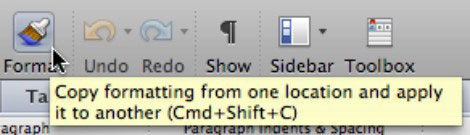
Shfaq çelësat e shkurtoreve në ScreenTips: Kur zgjidhet, ky opsion shfaq shkurtoren e tastierës për një komandë në ScreenTip.
Shfaqni shkronjat në menytë e shkronjave: Kur zgjidhet, shfaq shembuj të vegjël të pamjes paraprake të shkronjave në menutë kërcyese të përzgjedhjes së fontit.
Zbuloni se si të shikoni paraprakisht dokumentin tuaj Word 2013 përpara printimit për të shmangur surprizat e pakëndshme.
Mëso si të krijoni lista të numëruara automatikisht në Word 2007 duke përdorur butonat List dhe Numërimi në Ribbon. Ndihmoni veten të organizoni informacionin tuaj më mirë.
Mësoni se si të krijoni një tabelë në PowerPoint 2007 me hapa të thjeshtë. Tabelat janë ideale për organizimin e informacionit në mënyrë vizuale.
Mësoni si të dërgoni me email një prezantim në PowerPoint 2007 lehtësisht nëpërmjet këtyre hapave të thjeshtë. Ndani prezantimet me kolegët tuaj në pak minuta.
Ndonjëherë ju nevojitet Outlook 2013 për t'ju kujtuar datat e rëndësishme ose aktivitetet vijuese. Ju mund të përdorni flamuj, për shembull, për t'ju kujtuar të telefononi dikë javën e ardhshme. Mënyra më e mirë për të ndihmuar veten të mbani mend është të shënoni emrin e atij personi në listën e Kontakteve. Një kujtesë do të shfaqet në kalendarin tuaj. Kontaktet nuk janë […]
Çdo aspekt i paraqitjes së një tabele mund të formatohet në Word në Office 2011 për Mac. Ju mund të aplikoni stile që bashkojnë qelizat së bashku për të formuar qeliza më të mëdha, për t'i shkrirë ato, për të ndryshuar ngjyrat e kufirit, për të krijuar hije të qelizave dhe më shumë. Zbatimi i një stili tabele nga Office 2011 për Mac Ribbon Skeda Tabelat e Ribbon […]
Kur përdorni Word në Office 2011 për Mac, mund të aplikoni stilet e tabelave për të ndryshuar pamjen e qelizave. Nëse nuk mund të gjeni një ekzistues që plotëson nevojat tuaja, mund të krijoni stile të reja tabele nga dialogu Style. Merrni këto hapa: Në Word 2011 për Mac, zgjidhni Format→Style. Hapet dialogu Stil. Kliko […]
Kur përdorni Office 2011 për Mac, së shpejti do të zbuloni se Word 2011 mund të hapë faqet e internetit që keni ruajtur nga shfletuesi juaj i uebit. Nëse një faqe interneti përmban një tabelë HTML (HyperText Markup Language), ju mund të përdorni veçoritë e Tabela të Word-it. Mund ta keni më të lehtë të kopjoni vetëm pjesën e tabelës së faqes në internet […]
Edhe pse në të vërtetë nuk mund të krijoni temat tuaja nga e para, Word 2007 ofron shumë tema të integruara që mund t'i modifikoni për t'iu përshtatur nevojave tuaja. Një gamë e gjerë temash ju mundëson të përzieni dhe përputhni fontet, ngjyrat dhe efektet e formatimit të ndryshëm për të krijuar personalizimin tuaj.
Ju mund të modifikoni një temë të integruar ose të personalizuar në Word 2007 për t'iu përshtatur nevojave tuaja. Mund të përzieni dhe përputhni shkronja, ngjyra dhe efekte të ndryshme për të krijuar pamjen që dëshironi.






